Photoshop教程:Lab模式轻松制作清新干净的城市
bbs.16xx8.com 人气:0 现在我们转向一个更复杂、更糟糕的例子。香港九龙湾的风景曾被公认为是世界上最生动浪漫的风景之一。
但现在不是了。过去几年中,中国的高速发展导致空气污染完全失去控制。 如果您认为难以将这幅遗憾的风景变得更有魅力,则应该去呼吸一下那里的空气。但是以这种方式修改照片是广告行业内常见的练习,现在很难找到比照片上更好的天气开始处理了。如果找到一个几年前的清晰照片,也没法用它。香港的摩天大楼像雨后春笋般冒出来,5年前拍摄的照片和现在的情况完全不同。我们只能使用我们现有的照片。 在图9-15A中,我们需要极大地增强背景的对比度,这会使前景处于非常危险的状态。解决方法仍然一样: 当我们改变背景时,用选区或蒙版部分保护前景。 曲线不会太难。它们会非常陡,而且可能需要重复,因为原始图像太单调了。惟一不一致的是,由于我们无法彻底消除薄雾,所以我想应该将它变蓝一点。这样会使水更有吸引力,有可能使人们误以为他们看到的是天空,不是烟尘。 开发一个恰当蒙版要求我们首先考虑这些曲线可能会损害到哪些对象,我们应该怎样保护它。远处的沙滩被烟雾笼罩,它基本上完全变为灰色,白色和黑色都不存在。因此,我们可以将校正放到一个新图层或调整图层上,使用混合选项将下方图层上特别亮或特别暗的东西排除掉。 这只是战斗的一部分,因为一些前景对象,特别是铜色大建筑物,不会落在排除的范围内。应用于背景的AB曲线需要非常陡,以尽量利用整个烟雾中可能发现的各种限制颜色变化。此外,我打算将B曲线偏向蓝色。 如果前景中建筑使用这些曲线,它可能会变成鲜艳的橙色或鲜艳的蓝色,或者两者都有!该黑暗范围内至少有一个其他前景建筑会到达危险的黄色一侧。 这听起来像是B通道的另一个任务,因为我们寻找的对象涉及黄色,但不包括暗度。此外,如果蒙版抑制那些黄色成分比蓝色成分多的对象发生变化,它就会允许蓝色成分比黄色成分多的区域发生变化。这是意外收获,因为它将允许水和雾都变得更蓝。 因此,我创建曲线调整图层,将B通道载入为图层蒙版,模糊它,应用自动色阶增加其范围。但是,我需要反相B通道,以突出图像的蓝色部分,排除黄色部分。我增加了图9-16所示的混合选项,其原因不久就会解释。 创建蒙版最大的问题是从图像中分离出我们特别感兴趣的部分,我们可以将它们分隔得非常开,观众会以为是两幅不同的照片。这就是为什么蒙版需要柔和的边缘,以及在混合选项对话框要拆分滑块的原因。单独蒙版不足以保护更黄色区域,使它不发生改变,所以我在B通道中添加进一步的限制。同时,应用于L通道的混合选项部分排除原来非常亮或非常暗的区域,因为我们的目标是阴沉的灰色。 混合选项 同样的方法不适用于高光滑块。曲线不仅消除了那些原来比烟雾更亮的区域,而且把一些关键区域也消除了。所以,别无选择:我们必须使用下一图层线上的滑块,因为我们的一些目标在上方图层是不存在的。 现在颜色很好,但是我还是想增强背景中的对比度。所以,在拼合图像以后,我创建一个新的调整图层,它没有图层蒙版,并重复了前面的操作,但只在L通道内应用非常陡的曲线,这条曲线受到混合选项(它们排除原始图像非常亮和非常暗的区域)的限制。 在这一系列复杂的移动之后,我们最终也得到复杂的图像,如果您了解LAB,就会知道它不仅能在稀薄的空气之外创建选区,但是有时候还可以选择稀薄的空气自身。 通常,我们在具有最大范围的图层上使用滑块。曲线已经将上方图层上最深的阴影完全变成黑色。我们不仅想排除这些阴影,而且还想排除一些稍亮的阴影。通过过曝高光区域和阻塞阴影区域,使剩下的区域占据了很大的色阶范围,从而大大增强了对比度。用滑块试验更容易,因为我们不需要那么精确。因此我们使用本图层这一行内的滑块。 图9-16 上图中的曲线通过图层蒙版应用到图9-15A上,该图层蒙版是把B通道拷贝反相后创建的。 混合选项进一步限制对烟雾区域的影响。 B通道 图9-15B 图9-15B是我们尽量创建出的适当颜色,并减少背景烟雾的影响。添加这些蓝色需要排除前景中的建筑物。 图9-15A 原始图像因为大气污染的缘故而显得灰蒙蒙的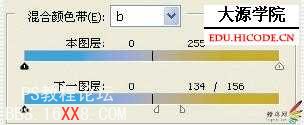

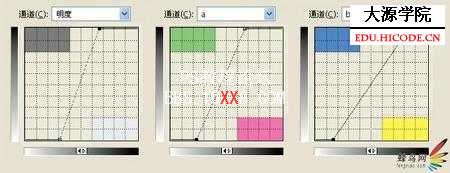



加载全部内容